原标题:电脑计算器还能这么用?
Windows操作系统中自带了许多实用的小工具。经常统计数据的小伙伴们是不是要使用到电脑上的计算器。今天和太家分享如何快速启动计算器小程序。

先说一下常规的程序启动方法:“开始”菜单-“附件”,在这里就能找到它,这样是不是不太方便?下面说一下几种快捷的方法。
1、命令启动
WIN+R打开运行对话框,输入calc,可启动计算器小程序。

2、快捷方式启动
在“开始”菜单-“附件”里找到它,右键单击,“发送到”,“桌面快捷方式”
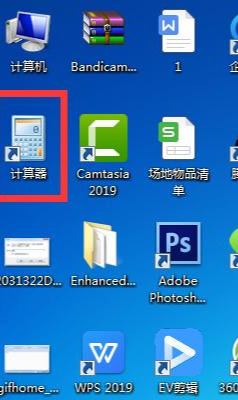
下次启动计算器时,直接在桌面上双击打开即可。
3、快捷键启动
同样在“开始”菜单-“附件”里找到它,右键单击,“属性”。
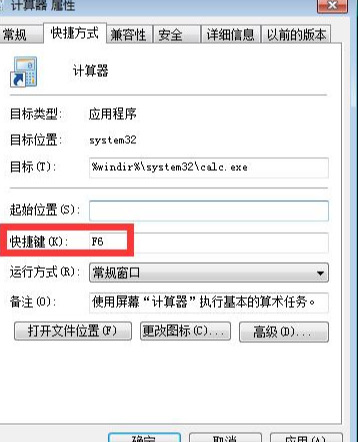
在计算器属性对话框中,快捷键一栏设置一个快捷键(选择一个不大常用的功能键,比如F6或者Ctr+shift+j,根据个人喜好来设)。想要启动计算器,只要按对应的快捷键可快速打开,是不是很方便呢
设置方法:把光标定位到快捷键右侧活动区后,按键盘你想用的功能键或者组合键。

计算器内部快捷键
千万不要小看自带的计算器,它的功能远比你想象的要强大,当你打开计算器后,其实还有很多强大的功能可选择,而且系统还配有快捷键。
责任编辑:







 这篇博客介绍了Windows操作系统中计算器的快速启动方法,包括命令启动、创建快捷方式和设置快捷键。此外,还提到计算器内含丰富的功能和快捷键,不仅限于基本计算,适合经常处理数据的用户使用。通过了解这些技巧,可以提高工作效率。
这篇博客介绍了Windows操作系统中计算器的快速启动方法,包括命令启动、创建快捷方式和设置快捷键。此外,还提到计算器内含丰富的功能和快捷键,不仅限于基本计算,适合经常处理数据的用户使用。通过了解这些技巧,可以提高工作效率。

















 被折叠的 条评论
为什么被折叠?
被折叠的 条评论
为什么被折叠?








